CARA MEMBUAT TABEL DI POSTINGAN BLOG DENGAN MUDAH

Masih bingung dengan membuat tabel di postingan blog?, untuk membuatnya bisa menggunakan beberapa cara dari mulai yang menggunakan tool ataupun langsung menggunakan html, tapi saya akan membagikan dengan cara yang lebih mudah dan simple untuk dipraktekan.
Penggunaan tabel dalam postingan blog biasanya digunakan untuk rincian daftar list agar lebih rapih dan tersusun dengan begitu pembaca pun mudah untuk melihat dan memahami isi. Biasanya penerapan tabel sering di jumpai di situs jual beli online bagian deskripsi untuk membuat list spesifikasi produk.
Tapi jika kalian mempunyai artikel yang membutuhkan garis pembatas atau kolom, tabel bisa digunakan untuk merapihkan isi artikel kalian, ditujukan untuk lebih menspesifikkan informasi yang disampaikan. Berikut langkah pembuatan tabel di postingan blog dengan mudah.
Cara Membuat Tabel Di Postingan Blog Dengan Mudah
Untuk langkah pembuatannya saya menyedikan 2 cara mudah, dan tentunya dapat sangat mudah dipraktekan oleh pemula.
Cara 1. Menggunakan Microsoft Word
1. Buka microsoft word2. Buat tabel sesuai dengan yang di inginkan, (saya memperaktekan membuat tabel tanpa menggunakan border).
3. Simpan dengan format web page
4. Buka dokumen yang telah disimpan tadi dengan menggunakan google chrome
5. Klik kanan kemudian klik lihat sumber halaman
6. Cari tag <table>
7. Copy dari tag <table> hingga tag </table>
8. Pastekan atau tempel di postingan blog pada opsi HTML
9. Lihat Hasilnya
No
|
Nama Barang
|
Harga
|
1
|
Buku
|
RP 2.000
|
2
|
Pensil
|
RP 1.000
|
3
|
Penggaris
|
RP 4.000
|
4
|
Penghapus
|
RP 2.000
|
5
|
Sampul
|
RP 1.00
|
Cara 2. Menggunakan HTML
1. Login blogger
2. Buat entri baru
3. Pilih opsi HTML
4. Masukan kode berikut
<table bgcolor="#fff" border="0" cellpadding="10px" cellspacing="20px" style="width: 500px;">
<tr><td>Kolom 1</td><td>Kolom2</td><td>Kolom3</td></tr>
<tr><td>Isi Kolom 1</td><td>Isi Kolom 2</td><td>Isi Kolom 3</td></tr>
<tr><td>Isi Kolom 1</td><td>Isi Kolom 2</td><td>Isi Kolom 3</td></tr>
<tr><td>Isi Kolom 1</td><td>Isi Kolom 2</td><td>Isi Kolom 3</td></tr>
<tr><td>Isi Kolom 1</td><td>Isi Kolom 2</td><td>Isi Kolom 3</td></tr>
</table>
<tr><td>Kolom 1</td><td>Kolom2</td><td>Kolom3</td></tr>
<tr><td>Isi Kolom 1</td><td>Isi Kolom 2</td><td>Isi Kolom 3</td></tr>
<tr><td>Isi Kolom 1</td><td>Isi Kolom 2</td><td>Isi Kolom 3</td></tr>
<tr><td>Isi Kolom 1</td><td>Isi Kolom 2</td><td>Isi Kolom 3</td></tr>
<tr><td>Isi Kolom 1</td><td>Isi Kolom 2</td><td>Isi Kolom 3</td></tr>
</table>
Keterangan:
- Tulisan berwarna biru = sesuaikan ukuran dan warna tabel
- Kolom 1 - Kolom 3 = isi dengan judul kolom
- Isi kolom 1 = Isikan keterangan sesuai judul kolom 1
- Isi kolom 2 = Isikan keterangan sesuai judul kolom 2
- Isi kolom 3 = Isikan keterangan sesuai judul kolom 3
5. Lihat Hasilnya
| Kolom 1 | Kolom2 | Kolom3 |
| Isi Kolom 1 | Isi Kolom 2 | Isi Kolom 3 |
| Isi Kolom 1 | Isi Kolom 2 | Isi Kolom 3 |
| Isi Kolom 1 | Isi Kolom 2 | Isi Kolom 3 |
| Isi Kolom 1 | Isi Kolom 2 | Isi Kolom 3 |
Note
Untuk apa tabel di buat di postingan blog?, jika kalian akan membuat postingan artikel yang akan menampilakan daftar list perlunya untuk membuat tampilan list yang rapi dan enak di pandang dengan menggunakan tabel.
Mana cara yang mudah untuk membuat tabel di blog?, dari 2 cara yang saya berikan diatas sudah cukup mudah dan simple untuk di praktekan apalagi oleh pengguna baru.
Jika kalian mempunyai pertanyaan atau masukan tentang cara membuat tabel di postingan blog dengan mudah silahkan gunakan komentar atau contact form admin di menu bawah, semoga bermanfaat.
Salam
KUHAKUSOFT




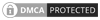
Mantap Gan
ReplyDeletebaru tau saya gan triknya bagus tapi saya bukan pengguna ms word, saya pengguna libre office apakah cara diatas dapat diterapkan didalam libre office gan?
ReplyDeleteasalkan file bisa disimpan dalam format web page untuk bisa mendapatkan kode html nya, saya rasa tidak masalah.
DeleteSalam Hangat Dari Udik Tekno yg masih belajar ngeblog gan
ReplyDelete